Primeros pasos con las listas de selección
Objetivos de aprendizaje
Después de completar esta unidad, podrá:
- Decidir qué agregar a un campo de lista de selección.
- Decidir qué tipo de lista de selección necesita.
- Crear una lista de selección personalizada.
Cuándo utilizar una lista de selección
Cuando está en una panadería pidiendo galletas, quiere saber qué tipos de galletas tienen en vez de intentar adivinar qué pedir.

Anatomía de una lista de selección
Las listas de selección tienen dos partes.
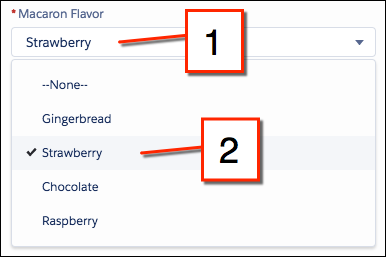
El campo (1) define el tipo de lista de selección. ¿Pueden los usuarios seleccionar más de un valor? ¿Es este campo dependiente de otro campo para su conjunto de valores? Esas opciones, y otras cosas, se establecen al nivel de campo.
El conjunto de valores (2) define las opciones que ve un usuario, su orden y el valor predeterminado, así como otros parámetros.
Esto es bastante básico, pero es una distinción importante. Estas dos cosas se gestionan de forma independiente. Por ahora, centrémonos en el campo. En la siguiente unidad, nos centraremos en los valores.
Tenemos tres tipos de listas de selección.
- Estándar
- Personalizada
- Selección múltiple personalizada
Y los campos de las listas de selección pueden tener las siguientes propiedades.
- Restringido
- Dependientes o de control
Los valores pueden definirse de tres maneras.
- Estableciendo valores individuales cuando crea la lista de selección. Estos son específicos para un único campo de lista de selección.
- Utilizando el conjunto incorporado de valores para los campos estándar de listas de selección que vienen con su organización de Salesforce.
- Creando un conjunto de valores globales. Un conjunto de valores globales es un conjunto personalizado de valores que crea para compartir con más de un campo de lista de selección.
Echemos un vistazo a las diferentes variedades de campos de listas de selección. Trataremos los valores en una unidad posterior.
Listas de selección estándar
Las listas de selección estándar son las que se incluyen con su organización de Salesforce antes de cualquier personalización. Entre los ejemplos se incluyen la lista de selección Origen de candidatos en el objeto Candidato, Etapa de oportunidad en el objeto Oportunidad y otros.

Los campos de listas de selección estándar se incluyen para los campos comunes que posiblemente desee en los objetos estándar que vienen con su organización.

Los campos de listas de selección estándar a veces comparten un conjunto de valores estándar. Por ejemplo, en el objeto Candidato, los valores de la lista de selección Origen de candidatos forman parte de un conjunto de valores estándar. Los mismos valores se utilizan también en el objeto Cuenta para el campo de lista de selección Origen de cuenta. Cuando cambia un valor de ese conjunto en la configuración de la lista de selección Origen del candidato, el cambio también aparece en los valores del campo de la lista de selección Origen de cuenta.
Para obtener más flexibilidad, necesitará un campo de lista de selección personalizada.
Listas de selección personalizadas
Las listas de selección personalizadas son las que usted crea. Puede agregar sus propios valores y configurar el comportamiento de una lista de selección personalizada. Cuando cree un nuevo campo personalizado, seleccione Lista de selección como tipo de campo.
Estos son los pasos para crear una lista de selección personalizada. Podrá hacer más personalizaciones posteriormente.
- En Configuración, haga clic en la ficha Gestor de objetos y, a continuación, seleccione el objeto que contendrá el campo de lista de selección.
- Haga clic en Campos y relaciones.
- Haga clic en New (Nueva). Seleccione Lista de selección y luego haga clic en Siguiente.
- Introduzca una etiqueta para el campo de lista de selección. El nombre de campo se asigna automáticamente. El nombre de campo se conoce a menudo como “Nombre de API”, ya que es una forma de hacer referencia al campo de forma programática.
- Seleccione Introduzca los valores, cada uno de ellos separados por una nueva línea.
- Introduzca sus valores.

- Opcionalmente, ordene los valores alfabéticamente o utilice el primer valor de la lista como el valor predeterminado, o ambas opciones. Si selecciona ambas opciones, Salesforce alfabetiza las entradas y luego establece el primer valor alfabetizado como el predeterminado. Puede utilizar una fórmula para asignar un valor predeterminado de forma dinámica. Veremos eso más tarde.
- Seleccione si se restringen los valores de la lista de selección a una lista aprobada por el administrador. Aquí es donde puede decidir si esto debería ser una lista de selección restringida. Podrá cambiar esto más adelante si se da cuenta de que necesita aceptar nuevos valores en el campo.
- Haga clic en Siguiente.
- Establezca la seguridad a nivel de campo para el campo de lista de selección y haga clic en Siguiente. Esta lista determina quién puede ver o modificar el campo.
- Seleccione los formatos de página en los que incluir el campo de lista de selección.
- Haga clic en Save (Guardar).
Identifique las listas de selección personalizadas en la página Campos y relaciones de un objeto. Del mismo modo que otros campos personalizados, el nombre del campo de una lista de selección personalizada termina en __c.
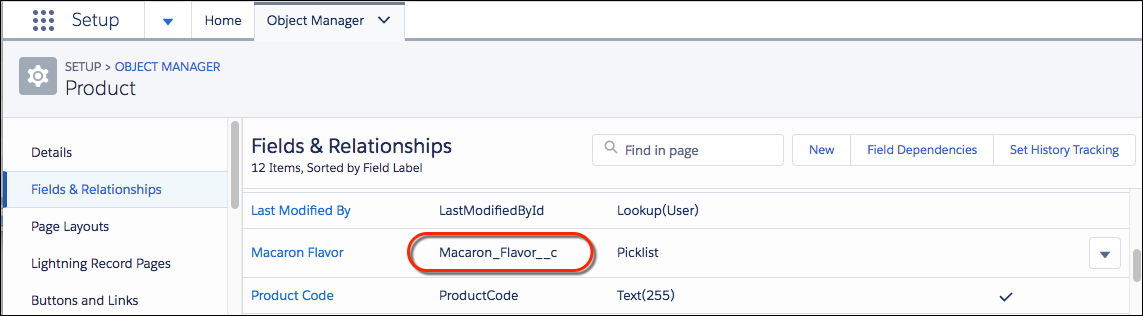
Listas de selección múltiple personalizadas
Cuando cree una lista de selección personalizada, observe también la opción Lista de selección (selección múltiple).
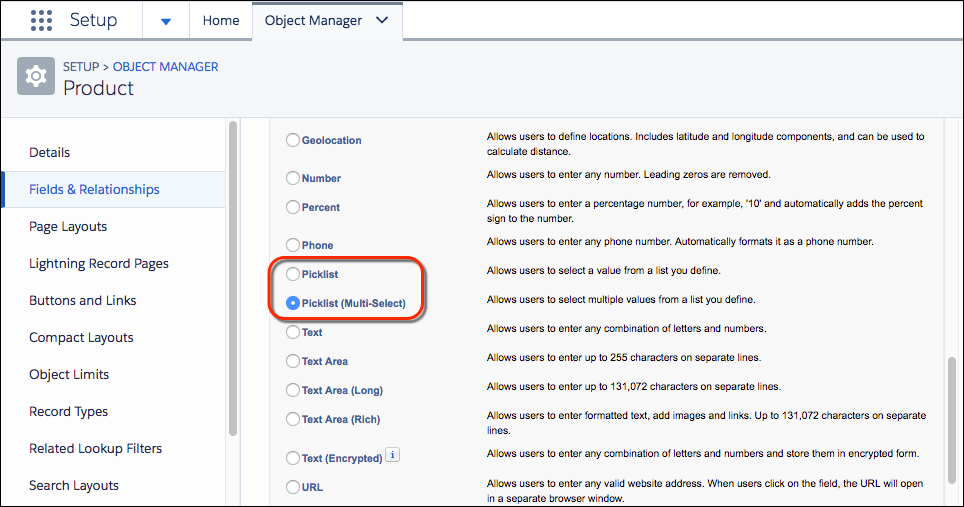
Seleccione esta opción si desea que sus usuarios seleccionen más de un valor en la lista de selección. Cuando un usuario selecciona más de un valor, los valores seleccionados se muestran en el campo, separados por puntos y comas.

¿Tienen que seleccionar más de un valor? No. Pueden seleccionar solo uno. Ahora probablemente esté pensando “Entonces, ¿por qué no utilizo siempre una lista de selección múltiple?”. Puede haber casos en que desee restringir los usuarios a solo un valor.
En resumen, esta es la diferencia principal entre las listas de selección y las listas de selección múltiple.
-
Lista de selección: solo un valor al mismo tiempo. A veces es lo mejor.
-
Lista de selección múltiple: uno o más valores al mismo tiempo.
Veamos otras consideraciones sobre las listas de selección múltiple.
- Las listas de selección múltiple tienen un límite inferior en los valores totales. Consulte Limitaciones de listas de selección para obtener más información.
- Puede convertir una lista de selección personalizada en una lista de selección múltiple para que se admitan varios valores en el campo. No obstante, cuando convierte una lista de selección múltiple en un campo de lista de selección que no admite la selección múltiple, Salesforce borra los valores de ese campo en los registros existentes. El nuevo campo solo permite un valor.
- Los informes que hacen referencia a listas de selección múltiple deben utilizar contiene o incluye (no es igual) para recopilar todos los resultados que contienen más de un valor.
- En resultados de informes o paneles, las selecciones de listas de selección múltiple se agrupan de manera independiente. Por ejemplo: Un registro tiene los valores a, b y c. Otro registro tiene los valores b y c. Y otro registro solo tiene c seleccionado. Obtendrá tres agrupaciones diferentes: una para a;b;c, una para b;c y otra para c.
- Solo las funciones específicas pueden hacer referencia a listas de selección múltiple en fórmulas. Consulte Sugerencias para trabajar con campos de fórmulas de listas de selección y listas de selección múltiple para obtener más información.
Listas de selección restringidas
Las listas de selección restringidas evitan que los usuarios agreguen nuevos valores (a través de la API u otras aplicaciones). Esta restricción es útil para mantener la coherencia de sus datos. Imagine alguien que trabaja en una aplicación que carga datos en su lista de selección e introduce un error ortográfico en la lista (por ejemplo, Vaimilla).
Si no restringe los valores en una lista de selección, puede obtener registros con valores como “Vaimilla” en vez de “Vainilla” o valores agregados que no quiere ver. Con una lista de selección restringida, los datos de su lista de selección se mantienen limpios.
Los administradores con el permiso para modificar el campo pueden seguir agregando y modificando valores.
Una lista de selección restringida se establece cuando selecciona la opción Restringir la lista de selección a los valores definidos en el conjunto de valores al crear una lista de selección personalizada. Cuando se configura una lista de selección para que no tenga restricciones, los usuarios no pueden introducir valores nuevos a través de la interfaz de usuario, sino que deben agregarlos a través de la API, la automatización u otras aplicaciones.
Para cambiar este parámetro en una lista de selección existente:
- Vaya a la página de detalles de la lista de selección y seleccione Modificar.
- Seleccione Restrict picklist to the values defined in the value set (Restringir la lista de selección a los valores definidos en el conjunto de valores).

- Haga clic en Save (Guardar).
Listas de selección dependientes
Guíe a los usuarios, ahorre espacio de interfaz de usuario y mejore aún más la integridad de los datos con una lista de selección dependiente. Una lista de selección dependiente filtra valores para una lista de selección en base a una selección desde otra lista de selección o una casilla de verificación (el valor de control) en el mismo registro.
Digamos que su panadería tiene cien tipos diferentes de galletas, y desea guiar a los clientes con alergia al gluten o a los frutos secos a las galletas que no contienen estos ingredientes. Cree una lista de selección de control para preferencias a fin de seleccionar “todo”, “sin gluten,” o “sin frutos secos”. A continuación, establezca la lista de selección de sabores de galletas como una lista de selección dependiente de la lista de selección de preferencias. Cuando alguien selecciona “sin gluten”, la lista de selección de sabores de galletas muestra únicamente los sabores sin gluten.

Veremos cómo establecer una lista de selección dependiente en la siguiente unidad.
Comparar campos de listas de selección
Plantéese imprimir esto, plastificarlo y colgarlo de la pared.
Lista de selección estándar |
Lista de selección personalizada |
Lista de selección múltiple personalizada |
|
|---|---|---|---|
Agregar/eliminar de formatos de página |
Sí |
Sí |
Sí |
Eliminar de su organización |
Sí |
Sí |
|
Establecer un valor predeterminado |
Sí |
Sí |
Sí |
Utilizar una fórmula para un valor predeterminado |
Sí |
Sí |
|
Poder seleccionar valores múltiples |
Sí |
||
Poder agregar valores a través de aplicaciones o API |
Sí |
Sí |
Sí |
Poder restringirse |
Sí |
Sí |
|
Poder ser una lista de selección dependiente |
Sí |
Sí |
Eso es todo sobre los tipos y las propiedades de los campos de listas de selección. En la siguiente unidad, nos centraremos en lo que puede hacer con los valores de las listas de selección.
Recursos
- Ayuda de Salesforce: Crear un campo de lista de selección personalizado
- Ayuda de Salesforce: Personalizar los campos estándar
- Ayuda de Salesforce: Listas de selección dependientes
